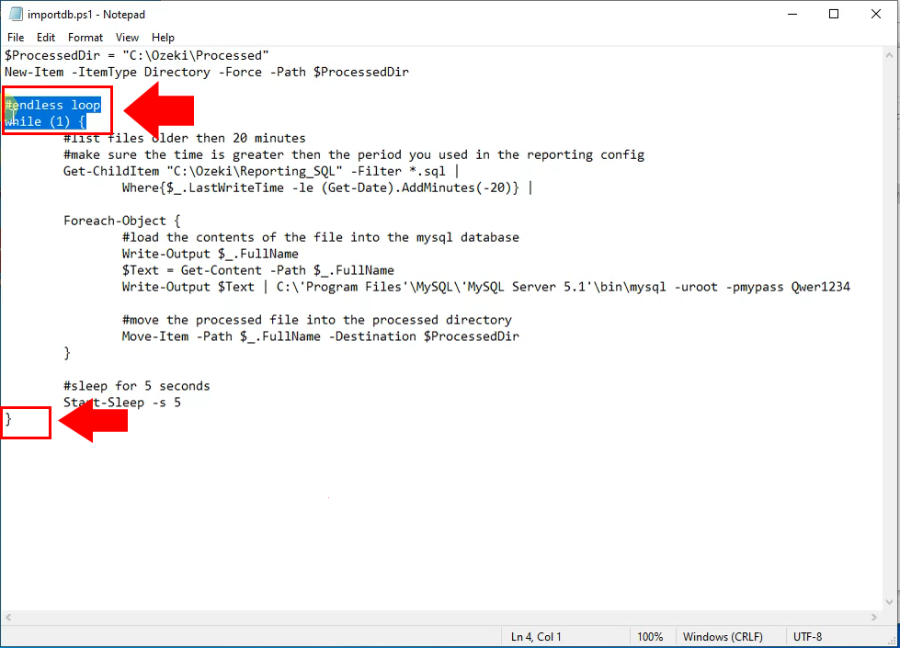Como executar um script de power com o Agendador de Tarefas do Windows
Este guia mostra como configurar o Agendador de Tarefas do Windows para executar um script de power a cada 10 minutos. É útil se você habilitar o registro de texto SQL para configurações de alto desempenho.
O Agendador de Tarefas permite automatizar muitas tarefas no Windows 10. Com esta ferramenta, você pode iniciar aplicativos, executar comandos e scripts em um dia e horário específicos, ou também pode acionar tarefas quando um evento específico ocorrer. Para criar uma tarefa usando configurações avançadas no Agendador de Tarefas, abra o menu Iniciar do Windows e pesquise por Agendador de Tarefas, clique no primeiro resultado para abrir a interface (Figura 1).
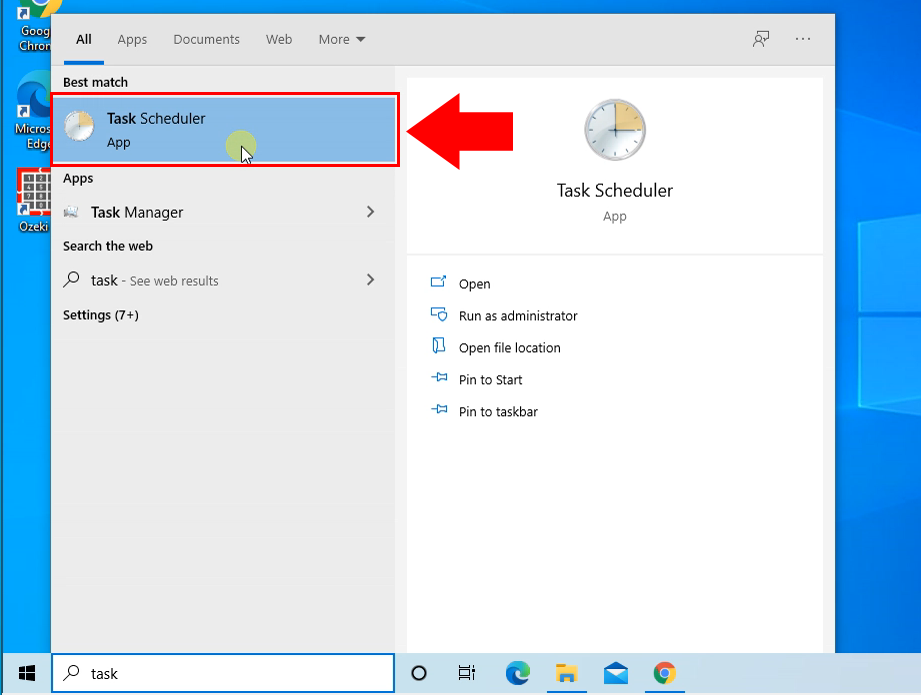
Expanda o ramo "Biblioteca do Agendador de Tarefas" e clique no menu Ação. Em seguida, selecione a opção Criar Tarefa, como você pode ver na Figura 2.
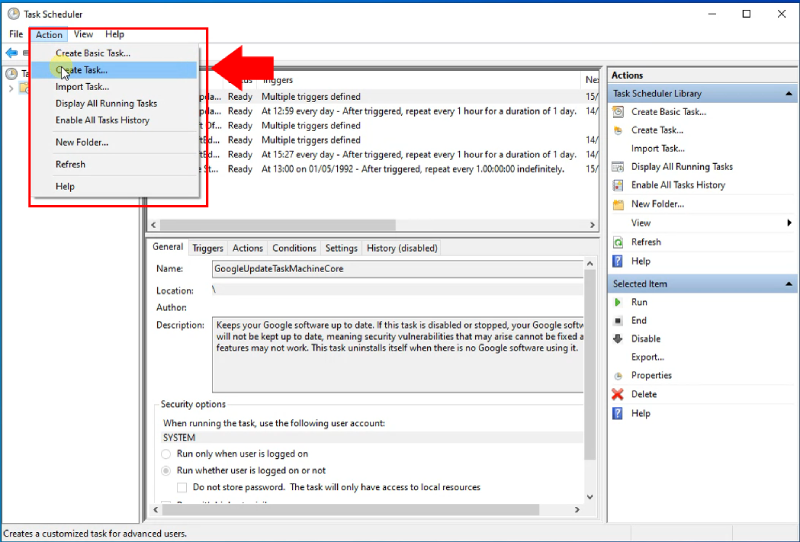
No campo "Nome", digite um nome curto e descritivo para a tarefa. Por exemplo, Importação de banco de dados Ozeki. (Figura 3)
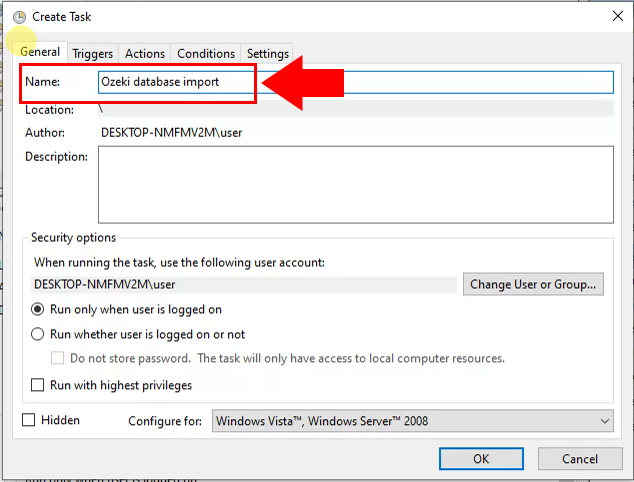
Agora selecione a guia Gatilho e clique no botão Novo. Ao criar uma tarefa, você pode especificar as condições que acionarão a tarefa (Figura 4).
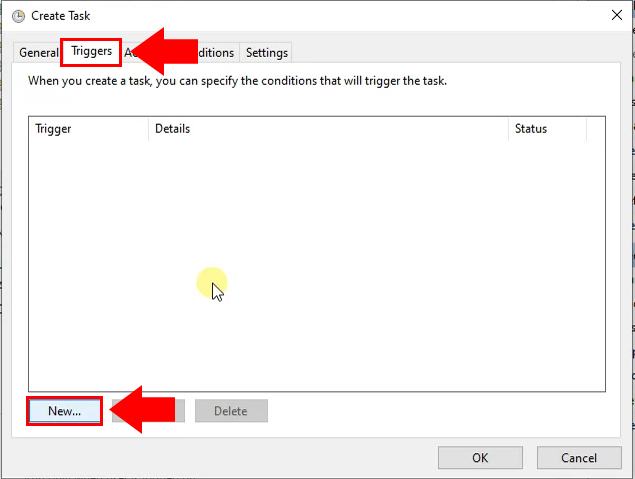
Na seção Avançado da página de novo gatilho, marque a opção "Repetir tarefa a cada:". Aqui, selecione a opção de 10 minutos e a "duração de:" será indefinida, como mostra a Figura 5.
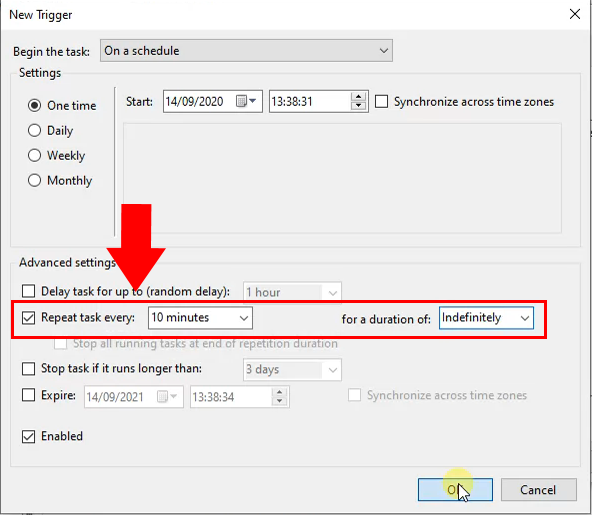
Agora, de volta à página Criar Tarefa, selecione a guia Ação e clique no botão Novo. Ao criar uma tarefa, você deve especificar a ação que ocorrerá quando sua tarefa for iniciada (Figura 6).
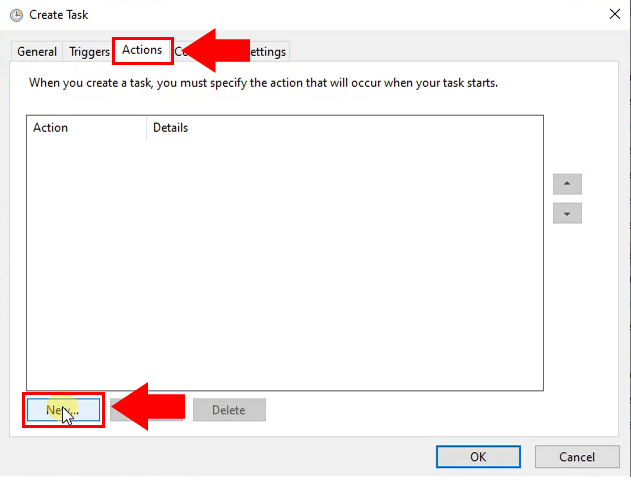
Na página Nova Ação, na seção "Configurações", no campo "Programa/script", especifique o caminho para o script de power shell de importação do banco de dados Ozeki. Neste exemplo, ele está localizado em C:\Ozeki, como você pode ver na Figura 7.
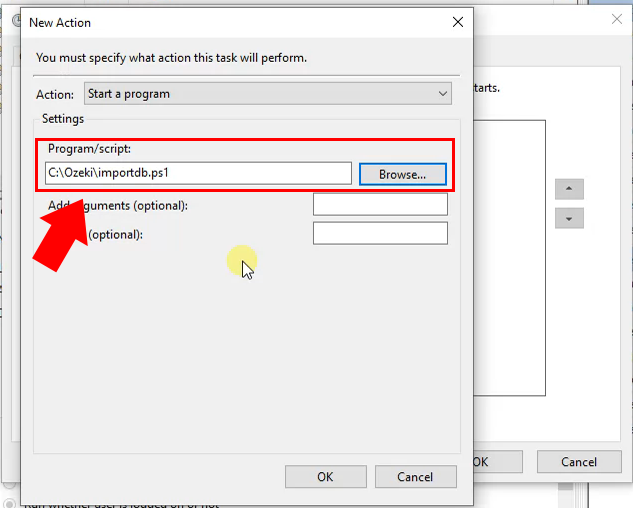
Finalmente, na Biblioteca do Agendador de Tarefas, você verá a tarefa agendada recém-criada (Figura 8).
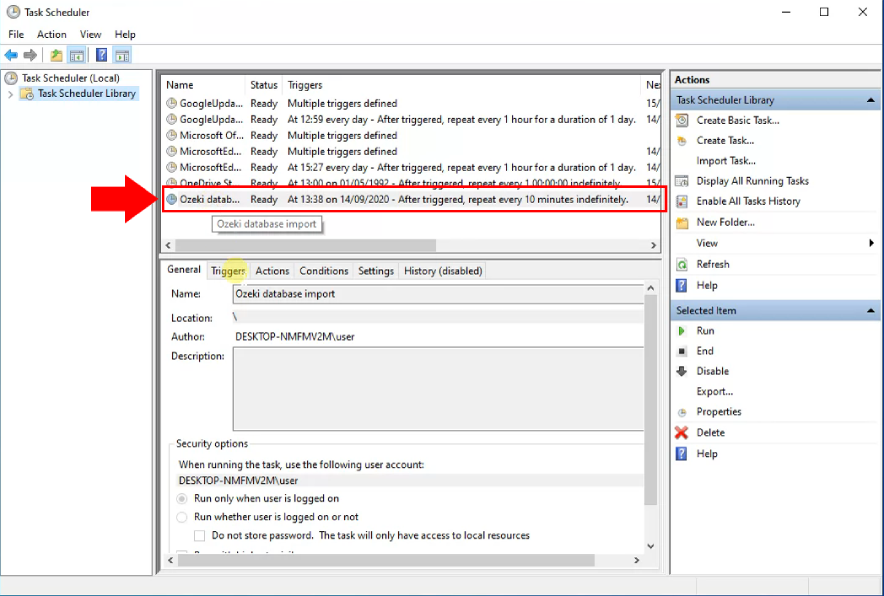
O último, mas muito importante passo, é remover o loop infinito do script, então exclua essa seção do arquivo importdb.ps1, como você pode ver na Figura 9.